時間:2017-07-04 來源:互聯網 瀏覽量:
今天給大家帶來360wifi怎樣才能不斷網,360wifi不斷網電腦不休眠的方法,讓您輕鬆解決問題。
最近360弄了個wifi,為了能讓手機隨時隨地上wifi,不過還是有個問題,就是電腦經常動不動就休眠。那麼怎麼解決這個問題呢?我就用我在公司和在家兩台電腦上來解決這個問題。具體方法如下:
1先說下公司電腦怎麼弄的。
首先打開控製麵板
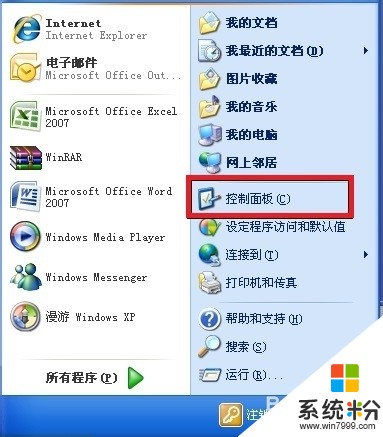 2
2然後在打開的窗口裏麵找到 電源選項 這個按鈕。點擊
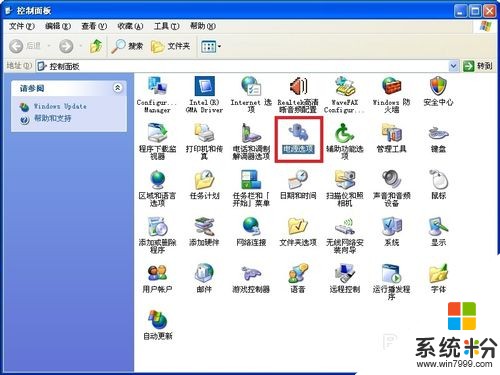 3
3接下來就看到下麵這個窗口了。裏麵有四個選項,接下來選擇一個你經常用的電源使用方案。

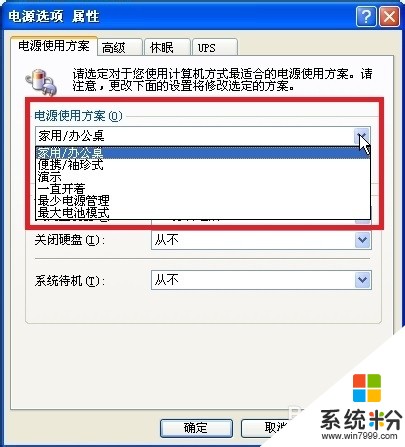 4
4然後點擊關閉硬盤選項,選擇從不哦。
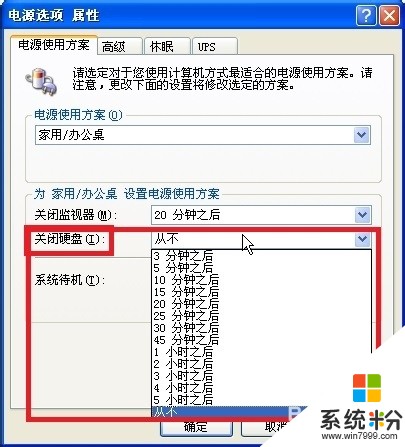 5
5然後點擊係統待機選項,也是從不哦。
這樣就設置完了,點擊確定後就可以了。
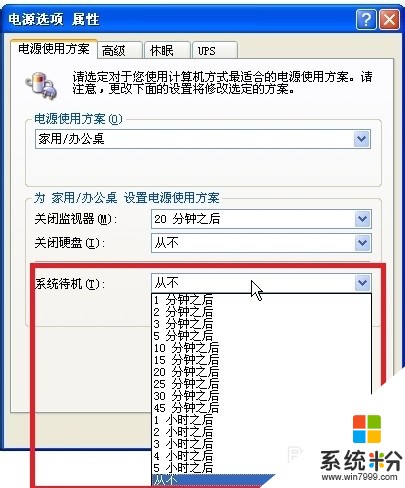 6
6接下來是家裏的筆記本設置情況。筆記本有兩個地方可以進入設置界麵。那麼我們看下第一個進入地方,通過右下角係統托盤進入。
7首先,點擊右下角電源圖標
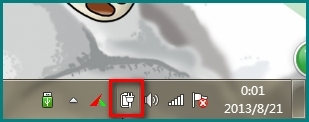 8
8然後點擊出現的 更多電源選項。
 9
9然後大家可以看到有兩個地方可以設置的,我們暫時僅對當前電源選項進行設置,那麼就點擊右邊的更改計劃設置。
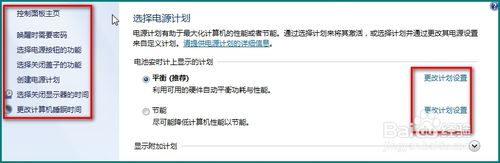 10
10將下麵的使計算機進入睡眠選項選擇從不,當然,我是在接通電源的時候才選擇從不,使用電池的時候維持15分鍾睡眠,不然電池會耗幹的。
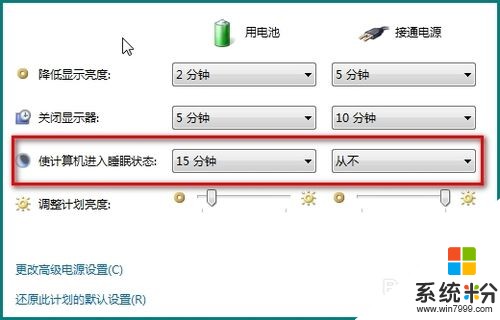 11
11我們還可以選擇下麵的更改高級電源設置來DIY一下其他的選項。注意一下哦,我們現在更改的都是剛剛選擇的電源選項(平衡設置)中進行的更改,也就是我們的設置僅對平衡這一電源選項有效哦。
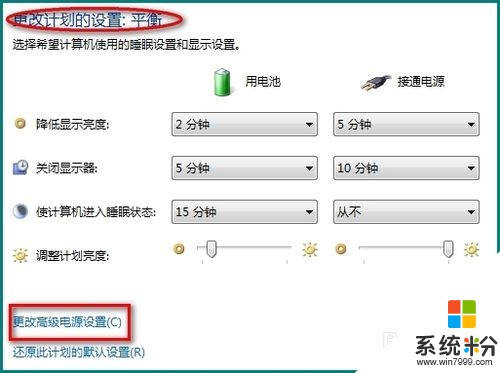 12
12在打開高級設置後,我們可以通過1處選擇電源選項。通過下麵來調整其睡眠時間等。
我最喜歡的設置就是把關上蓋子設置為不操作。- -!
 13
13大家可以盡情DIY了。
14上麵挖了個坑,第九步的時候說了有兩個地方可以設置,那麼是怎麼回事呢?原因在於在選擇左邊的前三個選項的時候會出現下麵情況,即所設置的更改將應用於所有的電源計劃。
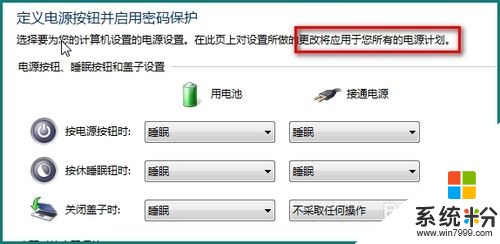 15
15上麵最後一個坑,兩個方法進入電源選項設置,那麼第二個方法是什麼呢?
是開始-控製麵板-係統和安全-電源選項。
坑填完了。大家享受wifi帶來的無盡流量吧。。。- -!
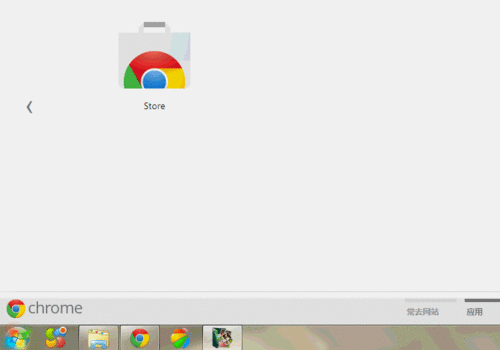
以上就是360wifi怎樣才能不斷網,360wifi不斷網電腦不休眠的方法教程,希望本文中能幫您解決問題。